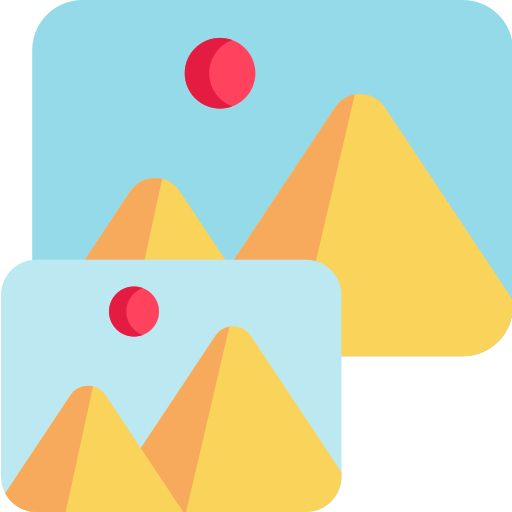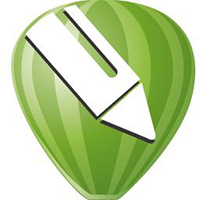Adobe Fresco中文版是一款出自Adobe公司之手的专业化绘图工具,Adobe
Fresco中文版功能强劲,能够完美配合触控和触控笔设备使用,Adobe
Fresco软件内置铅笔、动态、矢量等多款画笔供用户使用,轻松可以满足你对插图、动漫、油画、水彩画等各种绘画的使用需求,并有任何其他喜欢的画笔也可以添加到该软件中的画笔集中。
Adobe Fresco中文版是一款出自Adobe公司之手的专业化绘图工具,Adobe
Fresco中文版功能强劲,能够完美配合触控和触控笔设备使用,Adobe
Fresco软件内置铅笔、动态、矢量等多款画笔供用户使用,轻松可以满足你对插图、动漫、油画、水彩画等各种绘画的使用需求,并有任何其他喜欢的画笔也可以添加到该软件中的画笔集中。
软件特点
【一千个伟大的画笔】
与水彩和油一起使用,您可以在触摸时绽放和融合。在同一画布上同时使用矢量和栅格画笔。从Photoshop和著名的大师Kyle T. Webster访问成千上万的收藏夹。Adobe Fresco中文版触手可及,提供了世界上最大,最先进的画笔选择。
【艺术品 现在减少了很多工作】
我们已经重新设计了用于插画家的基本工具,这些工具对于手写笔和触摸设备来说越来越快。使用现代化的选择和遮罩过程进行绘制,该过程使您可以隔离图层的各个部分并将选择变成遮罩。自定义您的UI,以便更轻松地进行左手或右手绘图。并切换到全屏模式以清除您的注意力。
【世界就是你的书房】
在iPad上启动项目,然后在PC上结束项目:无论使用什么设备,所有工作都会在云中自动同步,并且PSD完全相同。此外,得益于与Creative Cloud的集成,您只需单击几下即可访问Adobe Stock和Libraries中的画笔,字体和内容。
【做真正的杰作】
我们已经重新考虑了插画家的必备工具,以便他们在笔和触摸设备上更快,更高效。绘制时,您现在可以利用现代化的选择和遮罩过程,该过程使您可以隔离图层的各个部分并将选择变换为遮罩。自定义用户界面以方便用右手或左手绘图,并切换到全屏模式以消除画布上的干扰。
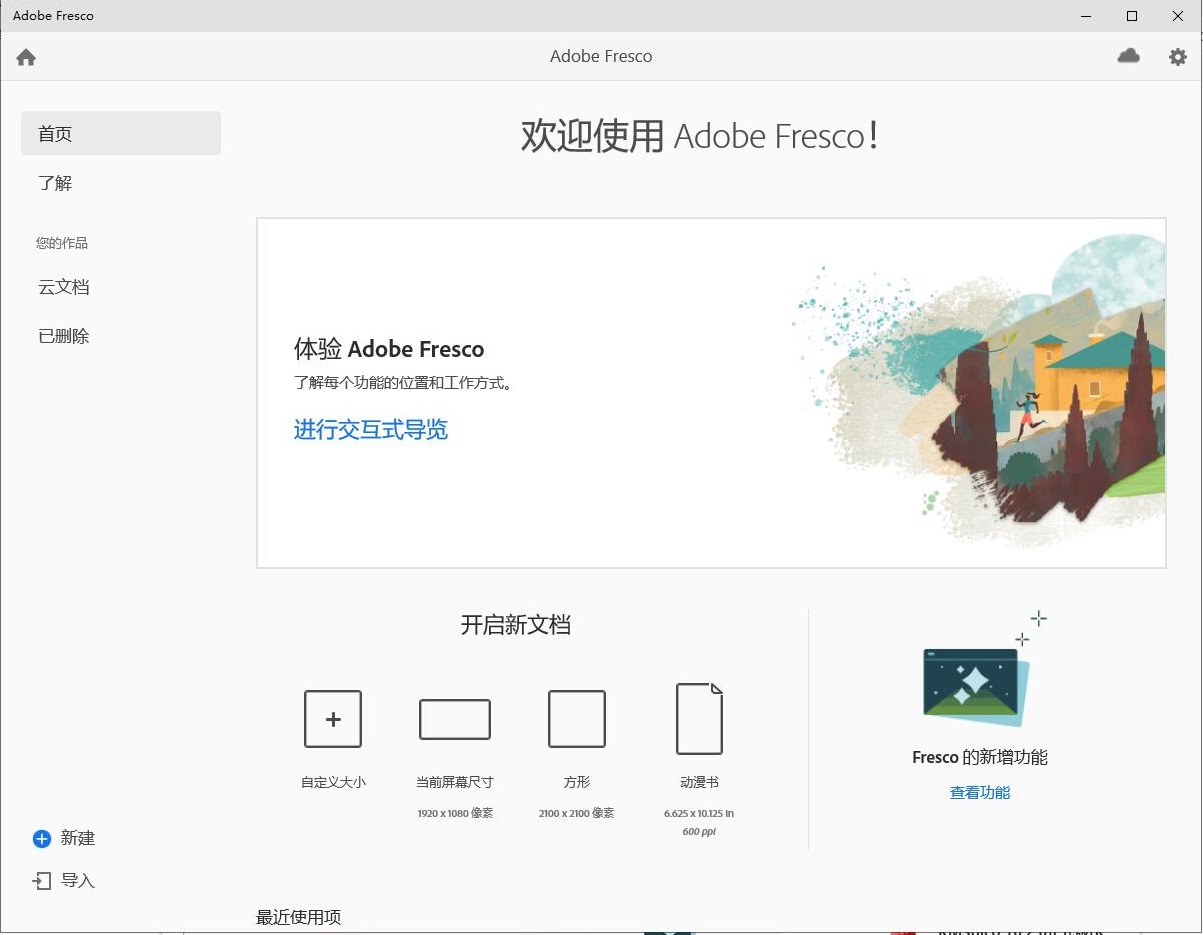
新增功能
【使用填色工具重新填满颜色】
使用填色工具重新著色,同时保留原始作品的既定颜色模式。重新填色功能使用现有的填塞行为搭配颜色误差值,还能在填色时锁定透明度。
【新增的橡皮擦】
双击工具面板中的橡皮擦图示即可存取一组像素橡皮擦。选择像素图层时会显示像素橡皮擦和选项。
【掌握精确】
现在,您可以使用微调功能,向任意方向点选,以像素为单位移动变形的选取区域。
【分享连结】
当您与相关协作者分享作品的连结时,Fresco 会生成一个连结。您可以透过连结的方式,和相关协作者分享资产或作品,让相关协作者观赏或下载。
【汇入 PSB 档案】
现在您可以将 .PSB 格式的大型 Photoshop 档案汇入 Fresco。
【更好的还原/重做 (仅限 iOS)】
为了避免对作品进行任何意外的变更,您现在可以在 Fresco 中停用还原和重做手势。依照预设,这个选项在 Fresco 中为启用。
【清除图层】
选择「清除图层」(从「图层动作」) 清除图层的内容。 清除图层功能可以将点阵图上的所有像素清除为透明,或者抹除向量图层上的所有路径。
图层群组中此操作为停用。在所有图层可编辑的情况下,清除图层为启用状态,否则为隐藏。例如,当图层被锁定或看不到时,这个功能为隐藏。
安装说明
1、下载Adobe Fresco中文版软件包然后解压,双击“Set-up.exe”进行安装
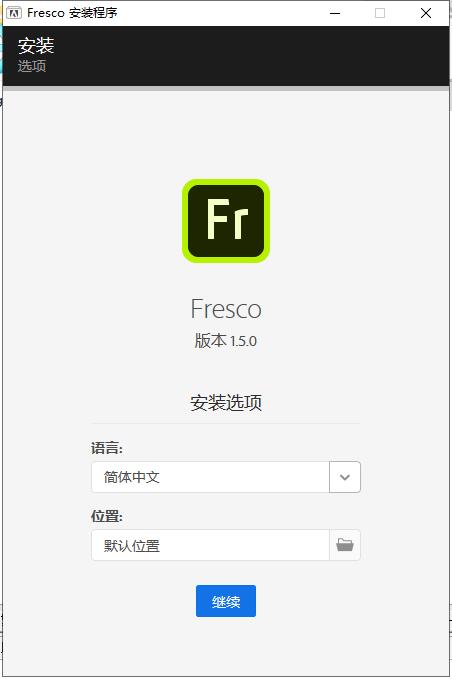
2、软件正在安装,请耐心等待
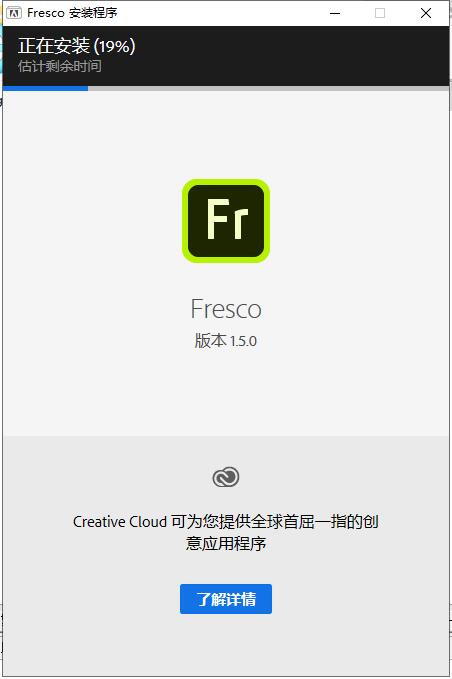
3、安装完成
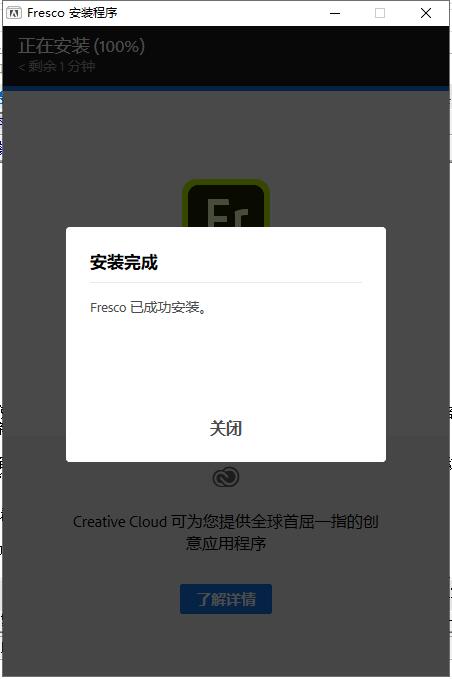
使用教程
1、图层动作
在软件中,您可以使用多种操作来处理图层。例如,您可以轻松隐藏图层以集中于该图层外部的所有图形元素。或者,您可以轻松地重新排列图层,以将图稿的某些元素移动到前景或背景。
您会在任务栏上找到一些常用操作的图标,例如“ 添加图层” 和“隐藏图层”。对于其他动作,请点击“ 更多选项” 图标以显示“ 图层动作”弹出菜单,然后选择该动作。
要移动任何图层,请长按该图层,然后将其上下拖动到图层层次结构中的所需位置。
2、将矢量层转换为像素层
如果要使用像素画笔或实时画笔在矢量层上编辑图形,请使用“ 转换为像素”操作将矢量层转换为像素层。
A、在矢量层上使用像素笔刷绘制
B、在转换后的矢量层上使用像素笔刷绘制
转换后,如果图层上的元素变大,它们可能会像素化。
3、合并动作
如果要一起编辑不同图层的元素,请使用“ 向下合并” 操作将多个图层合并为一个图层。
合并动作有助于将多个图层合并为一个图层,以便于编辑
请记住,除非您在合并操作后立即点击“ 撤消” ,否则将无法拆分合并的图层。
4、图层组动作
当艺术品具有多个图层时,创建较小的图层组可帮助您保持工作空间整洁。您在软件中对图层组有很多操作,可以更快地完成工作。
要对多层进行分组,请长按一层并将其拖动到另一层之上。
5、图层蒙版动作
使用图层蒙版,您可以控制图层各部分的透明度。您可以使用“ 反转掩码” 和“ 链接掩码”等操作 来获得更精确的控制和结果。
6、图层属性
“图层特性”弹出窗口中的选项可帮助您使用图稿元素获得有趣的视觉效果。
混合模式
选择一种模式以独特的方式混合颜色并创建生动的效果。您将获得在Photoshop中获得的所有混合模式。不透明度
调整滑块以使所选层具有透明外观。
软件特别说明


 coreldraw 9 简体中文版
coreldraw 9 简体中文版
 photoshop cs6 破解版
photoshop cs6 破解版
 嗨格式抠图大师 官方版 v1.4.151.0
嗨格式抠图大师 官方版 v1.4.151.0
 证照之星XE 官方版
证照之星XE 官方版
 Sketchup2020 最新版
Sketchup2020 最新版
 风云抠图 官方版 v2.0.0.1
风云抠图 官方版 v2.0.0.1